IPhone o iPad: lo schermo appare troppo grande o ingrandito troppo

Risolvi un problema in cui lo schermo dell
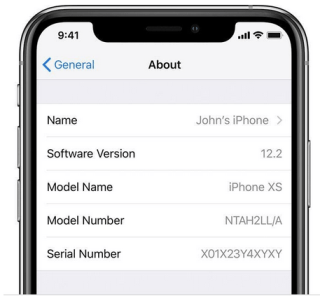
Sapevi che non ci sono uno, non due ma 4 modi unici per trovare il numero di serie dell'iPhone? Scioccato, vero? Alcuni dei modi più comuni per tenere traccia del numero di serie dell'iPhone sono tramite le impostazioni del telefono o probabilmente guardando il retro della scatola.
Il numero di serie dell'iPhone è un codice univoco del tuo dispositivo che viene spesso utilizzato per verificarne l'autenticità, soprattutto quando prevedi di acquistare un iPhone di seconda mano o quando vendi il tuo dispositivo. Siamo sicuri che prima o poi vorrai trovare il numero IMEI del tuo telefono, qualunque sia il motivo.

Fonte immagine: supporto Apple
Quindi, ti stai chiedendo come trovare il numero di serie dell'iPhone? Ecco 4 modi unici per conoscere il numero IMEI del tuo dispositivo che ti aiuteranno sicuramente ad un certo punto della tua vita.
Modi per trovare il numero di serie dell'iPhone
Iniziamo.
Leggi anche: Ecco una guida completa su come verificare se il tuo iPhone è vero o falso.
Utilizzo delle impostazioni del dispositivo
Uno dei modi più comuni per trovare il numero di serie dell'iPhone è accedere alle impostazioni del dispositivo. Ecco cosa devi fare:
Tocca Impostazioni> Generali> Informazioni.

Fonte immagine: Howard Forums
Scorri verso il basso per trovare il numero di serie del tuo dispositivo. Puoi copiare e incollare queste informazioni e utilizzarle sul sito Web del supporto Apple per controllare tutte le informazioni relative al dispositivo o per sapere se un dispositivo è legittimo o meno nel caso in cui prevedi di acquistare un iPhone di seconda mano.
Un altro motivo utile per utilizzare il numero IMEI del tuo iPhone è verificare se il tuo dispositivo è idoneo per lo stato di garanzia o per una copertura aggiuntiva.
Visita il collegamento al sito Web di Apple Coverage , incolla l'IMEI del tuo telefono nella casella di testo per verificarne lo stato.
Tramite iTunes
Puoi anche tenere traccia del numero di serie del tuo iPhone collegando il tuo dispositivo al tuo Mac o PC Windows tramite un cavo USB Lightning.
Una volta connesso il dispositivo, avvia iTunes.
Tocca l'opzione "Riepilogo" dal riquadro del menu a sinistra.

Sul lato destro della finestra, puoi visualizzare in poche parole tutti i dettagli relativi al tuo dispositivo. Puoi facilmente copiare e incollare il numero di serie da iTunes per utilizzarlo sul sito Web del supporto Apple.
Sulla confezione del dispositivo

A differenza delle versioni precedenti, gli ultimi dispositivi iPhone non vengono incisi insieme al numero IMEI sul corpo. Sui precedenti modelli di iPhone come iPhone 4, 4S, 5, 6, 6S, il numero IMEI veniva stampato sul retro del dispositivo stesso. Quindi, se vuoi controllare i modelli di iPhone più recenti che sono iPhone 7 o successivi, non troverai l'IMEI inciso sul telefono. Ma sì, c'è un'alternativa per scoprire il numero IMEI controllando la confezione del dispositivo.
Se la confezione del dispositivo è disponibile, puoi trovare il numero IMEI sulla confezione stessa.
Backup iTunes
L'utilizzo del backup di iTunes del tuo dispositivo è un'altra alternativa nel caso in cui stavi cercando risposte su "Come trovare il numero di serie dell'iPhone". Questa è una soluzione utile per tenere traccia del numero IMEI di un dispositivo, se manca la confezione o senza il dispositivo stesso.
Devi aver creato un backup dell'iPhone su iTunes prima o poi. Apri il tuo sistema, avvia iTunes> Preferenze> Dispositivi. Qui troverai un elenco di tutti i backup che hai creato del tuo dispositivo iOS. Tocca qualsiasi voce di backup e per visualizzare i dettagli di riepilogo.
Devi passare il mouse o il cursore sulla voce di backup per scoprire il numero IMEI del rispettivo dispositivo.
Questo racchiude la nostra guida rapida su come trovare il numero di serie dell'iPhone. Speriamo che questo post ti abbia aiutato a imparare qualcosa di nuovo oggi. Inoltre, se i metodi sopra menzionati non funzionano molto bene per te e se non riesci a trovare il numero IMEI del tuo dispositivo, puoi contattare il centro di supporto Apple per ulteriore assistenza.
Risolvi un problema in cui lo schermo dell
Scopri come accedere alla SIM card sull
In questo articolo trattiamo di come risolvere un problema in cui la navigazione delle mappe e le funzionalità GPS non funzionano correttamente sull
Scopri come eseguire un hard e soft reset dell
Ti mostriamo diversi modi per spegnere la radio su Apple iPhone, iPad o iPod Touch. Scopri le soluzioni più efficaci per gestire le tue app musicali.
Scopri come visualizzare la versione desktop completa di YouTube in Safari per iOS e accedere a tutte le sue funzionalità.
Hai problemi con lutilizzo dei piccoli tasti sulla tastiera del tuo dispositivo? Ecco 8 modi per ingrandire la tastiera sul tuo iPhone e iPad.
Il tuo Apple Watch scarica la batteria più velocemente del normale? Leggi il post per scoprire come risolvere il problema con il consumo della batteria di Apple Watch.
Scopri quattro modi per eseguire il mirroring dello schermo dell
Scopri quanto è accurato il contatore di calorie di Apple Watch e come usarlo per monitorare la tua attività fisica.






